原則 CSP - MixedReality
提示
此 CSP 包含 ADMX 支持的原則,需要特殊 SyncML 格式才能啟用或停用。 您必須在 SyncML 中將資料型態指定為 <Format>chr</Format>。 如需詳細資訊,請 參閱瞭解 ADMX 支持的原則。
SyncML 的承載必須是 XML 編碼;針對此 XML 編碼,您可以使用各種在線編碼器。 若要避免編碼承載,如果您的 MDM 支援 CDATA,您可以使用 CDATA。 如需詳細資訊,請參閱 CDATA 區段。
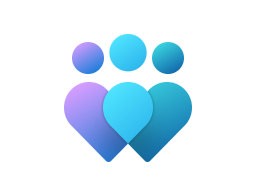
重要
此 CSP 包含一些正在開發且僅適用于 Windows Insider Preview 組建 的設定。 這些設定可能會變更,而且可能相依于預覽中的其他功能或服務。
只有 Microsoft HoloLens 2 才支援這些原則。 HoloLens (第一代) Development Edition 或 HoloLens (第一代) Commercial Suite 裝置不支持它們。
AADGroupMembershipCacheValidityInDays
| 領域 | 版本 | 適用的作業系統 |
|---|---|---|
|
✅ 裝置 ❌ 使用者 |
❌ 專業版 ❌ 企業版 ❌ 教育版 ❌ Windows SE ❌ IoT 企業版 / IoT 企業版 LTSC |
✅Windows 10,版本 2004 [10.0.19041] 和更新版本 |
./Device/Vendor/MSFT/Policy/Config/MixedReality/AADGroupMembershipCacheValidityInDays
此原則會控制 Microsoft Entra 群組成員資格快取允許用於針對已登入使用者 Microsoft Entra 群組的受指派存取設定。 一旦只設定此原則,則會使用快取,否則不會使用快取。 若要讓此原則生效,用戶必須先註銷並使用因特網登入至少一次,快取才能用於後續的「中斷聯機」會話。
正確使用此原則的步驟:
- 建立 kiosk 的裝置組態配置檔,以 Microsoft Entra 群組為目標。 將它指派給 HoloLens 裝置。
- 建立以 OMA URI 為基礎的自定義裝置組態。 將此原則值設定為大於零 ()
0選擇的天數。 然後將設定指派給 HoloLens 裝置。- URI 值應該在 OMA-URI 文字框中輸入為
./Device/Vendor/MSFT/Policy/Config/MixedReality/AADGroupMembershipCacheValidityInDays - 值可以是允許範圍中的任何整數。
- URI 值應該在 OMA-URI 文字框中輸入為
- 註冊 HoloLens 裝置。 確認這兩個組態都適用於裝置。
- 當因特網可供使用時,請以 Microsoft Entra 使用者身分登入。 一旦使用者登入並成功確認 Microsoft Entra 群組成員資格,就會建立快取。
- 您現在可以讓 HoloLens 離線,並將其用於 kiosk 模式,只要原則值允許 X 天數即可。
- 步驟 4 和 5 可以針對任何其他 Microsoft Entra 用戶重複。 重點是任何 Microsoft Entra 用戶都必須在因特網上登入裝置至少一次。 然後,我們可以判斷其為 kiosk 設定目標 Microsoft Entra 群組的成員。
注意
在您為 Microsoft Entra 使用者執行步驟 4 之前,使用者會遇到類似中斷連線環境的失敗行為。
描述架構屬性:
| 屬性名稱 | 屬性值 |
|---|---|
| 格式 | int |
| 存取類型 | 新增、刪除、取得、取代 |
| 允許的值 | 範圍: [0-60] |
| 預設值 | 0 |
AllowCaptivePortalBeforeLogon
| 領域 | 版本 | 適用的作業系統 |
|---|---|---|
|
✅ 裝置 ❌ 使用者 |
❌ 專業版 ❌ 企業版 ❌ 教育版 ❌ Windows SE ❌ IoT 企業版 / IoT 企業版 LTSC |
✅ [10.0.20348] 和更新版本 |
./Device/Vendor/MSFT/Policy/Config/MixedReality/AllowCaptivePortalBeforeLogon
此原則可控制在偵測到網頁驗證入口網站網路時,裝置是否會在 HoloLens 登入畫面的網路選取頁面上顯示網頁驗證入口網站流程。 默認會停用顯示網頁驗證入口網站流程,以降低透過瀏覽器取得未經授權的裝置存取權的可能性。
此加入加入原則可協助在新區域或新用戶中設定新裝置。 網頁驗證入口網站可讓使用者輸入認證以連線到 Wi-Fi 存取點。 如果啟用,登入將會實作與 OOBE 類似的邏輯,以視需要顯示網頁驗證入口網站。
描述架構屬性:
| 屬性名稱 | 屬性值 |
|---|---|
| 格式 | int |
| 存取類型 | 新增、刪除、取得、取代 |
| 預設值 | 0 |
允許的值:
| 值 | 描述 |
|---|---|
| 0 (預設值) | 不允許顯示網頁驗證入口網站。 |
| 1 | 允許顯示網頁驗證入口網站。 |
AllowLaunchUriInSingleAppKiosk
| 領域 | 版本 | 適用的作業系統 |
|---|---|---|
|
✅ 裝置 ❌ 使用者 |
❌ 專業版 ❌ 企業版 ❌ 教育版 ❌ Windows SE ❌ IoT 企業版 / IoT 企業版 LTSC |
✅ [10.0.20348] 和更新版本 |
./Device/Vendor/MSFT/Policy/Config/MixedReality/AllowLaunchUriInSingleAppKiosk
根據預設,透過 Launcher API (Launcher 類別啟動應用程式 (Windows。系統) - Windows UWP 應用程式 |Microsoft Docs) 在單一應用程式 kiosk 模式中停用。 若要讓應用程式在 HoloLens 裝置上以單一應用程式 kiosk 模式啟動,請將原則值設定為 true。
啟用此原則以允許在單一應用程式 Kiosk 內啟動其他應用程式。 如果您想要啟動 [設定] 應用程式來校正您的裝置或變更Wi-Fi,此行為可能會很有用。
如需 Launcher API 的詳細資訊,請 參閱 Launcher Class (Windows.System) - Windows UWP 應用程式。
描述架構屬性:
| 屬性名稱 | 屬性值 |
|---|---|
| 格式 | int |
| 存取類型 | 新增、刪除、取得、取代 |
| 預設值 | 0 |
允許的值:
| 值 | 描述 |
|---|---|
| 0 (預設值) | 當應用程式處於單一應用程式 kiosk 模式時,不允許使用 Launcher API 啟動應用程式。 |
| 1 | 當應用程式處於單一應用程式 kiosk 模式時,允許使用 Launcher API 啟動應用程式。 |
AutoLogonUser
| 領域 | 版本 | 適用的作業系統 |
|---|---|---|
|
✅ 裝置 ❌ 使用者 |
❌ 專業版 ❌ 企業版 ❌ 教育版 ❌ Windows SE ❌ IoT 企業版 / IoT 企業版 LTSC |
✅ [10.0.20348] 和更新版本 |
./Device/Vendor/MSFT/Policy/Config/MixedReality/AutoLogonUser
此原則會控制使用者是否會自動登入。 當原則設定為非空白值時,它會指定自動登入使用者的電子郵件位址。 指定的使用者至少必須登入裝置一次,才能啟用自動登入。
有些客戶想要設定系結至身分識別,但不想要任何登入體驗的裝置。 在此情況下,您可以挑選裝置並立即使用遠端協助。 它也可讓您快速散發 HoloLens 裝置,並讓使用者加速登入。
字串值是用戶自動登入的電子郵件位址。
在您設定此原則的裝置上,原則中指定的用戶必須至少登入一次。 裝置在第一次登入之後的後續重新啟動會讓指定的用戶自動登入。 僅支援單一自動登入使用者。 啟用之後,自動登入的使用者就無法手動註銷。若要以不同的使用者身分登入,請先停用此原則。
注意
- 某些事件,例如主要OS更新,可能需要指定的使用者再次登入裝置,才能繼續自動登入行為。
- 只有Microsoft帳戶和 Microsoft Entra 用戶才支援自動登入。
描述架構屬性:
| 屬性名稱 | 屬性值 |
|---|---|
| 格式 |
chr (字串) |
| 存取類型 | 新增、刪除、取得、取代 |
AutomaticDisplayAdjustment
| 領域 | 版本 | 適用的作業系統 |
|---|---|---|
|
✅ 裝置 ❌ 使用者 |
❌ 專業版 ❌ 企業版 ❌ 教育版 ❌ Windows SE ❌ IoT 企業版 / IoT 企業版 LTSC |
✅Windows 10 版本 2004 [10.0.19041] 和更新版本 |
./Device/Vendor/MSFT/Policy/Config/MixedReality/AutomaticDisplayAdjustment
此原則可控制當使用者穿戴裝置時,HoloLens 顯示器是否會自動調整您的眼睛,以改善全像投影視覺品質。 啟用此功能時,不會提示穿戴裝置的新用戶進行校正,而且會調整顯示器以自動套用它們。 不過,如果啟動的沉浸式應用程式取決於眼球追蹤互動,系統會提示使用者執行校正。
描述架構屬性:
| 屬性名稱 | 屬性值 |
|---|---|
| 格式 | int |
| 存取類型 | 新增、刪除、取得、取代 |
| 預設值 | 1 |
允許的值:
| 值 | 說明 |
|---|---|
| 0 | 停用。 |
| 1 (預設) | 啟用。 |
AutoUnlock
| 領域 | 版本 | 適用的作業系統 |
|---|---|---|
|
✅ 裝置 ✅ 使用者 |
❌ 專業版 ❌ 企業版 ❌ 教育版 ❌ Windows SE ❌ IoT 企業版 / IoT 企業版 LTSC |
✅Windows Insider Preview |
./User/Vendor/MSFT/Policy/Config/MixedReality/AutoUnlock
./Device/Vendor/MSFT/Policy/Config/MixedReality/AutoUnlock
此原則可控制在裝置進入暫停狀態之後,登入使用者在返回裝置時是否會收到認證提示。 此原則適用於裝置和用戶範圍。 針對裝置範圍啟用時,將會為裝置上的所有使用者啟用自動解除鎖定。 針對使用者範圍啟用時,只有特定用戶會啟用自動解除鎖定。
描述架構屬性:
| 屬性名稱 | 屬性值 |
|---|---|
| 格式 | int |
| 存取類型 | 新增、刪除、取得、取代 |
| 預設值 | 0 |
允許的值:
| 值 | 描述 |
|---|---|
| 0 (預設值) | 系統會提示使用者輸入認證。 |
| 1 | 系統不會提示使用者輸入認證。 |
BrightnessButtonDisabled
| 領域 | 版本 | 適用的作業系統 |
|---|---|---|
|
✅ 裝置 ❌ 使用者 |
❌ 專業版 ❌ 企業版 ❌ 教育版 ❌ Windows SE ❌ IoT 企業版 / IoT 企業版 LTSC |
✅Windows 10 版本 2004 [10.0.19041] 和更新版本 |
./Device/Vendor/MSFT/Policy/Config/MixedReality/BrightnessButtonDisabled
此原則設定可控制按下亮度按鈕是否會變更亮度。 它只會影響 HoloLens 的亮度,而不會影響按鈕與其他按鈕搭配使用以做為其他用途的組合時的功能。
描述架構屬性:
| 屬性名稱 | 屬性值 |
|---|---|
| 格式 | int |
| 存取類型 | 新增、刪除、取得、取代 |
| 預設值 | 0 |
允許的值:
| 值 | 描述 |
|---|---|
| 0 (預設值) | 亮度可以透過按下亮度按鈕來變更。 |
| 1 | 亮度無法透過按下亮度按鈕來變更。 |
ConfigureDeviceStandbyAction
| 領域 | 版本 | 適用的作業系統 |
|---|---|---|
|
✅ 裝置 ❌ 使用者 |
❌ 專業版 ❌ 企業版 ❌ 教育版 ❌ Windows SE ❌ IoT 企業版 / IoT 企業版 LTSC |
✅Windows Insider Preview |
./Device/Vendor/MSFT/Policy/Config/MixedReality/ConfigureDeviceStandbyAction
此原則設定可控制待命期間的裝置維護動作。
描述架構屬性:
| 屬性名稱 | 屬性值 |
|---|---|
| 格式 | int |
| 存取類型 | 新增、刪除、取得、取代 |
| 預設值 | 0 |
允許的值:
| 值 | 描述 |
|---|---|
| 0 (預設值) | 尚未設定。 |
| 1 | 註銷使用者。 |
| 2 | 重新啟動裝置。 |
ConfigureDeviceStandbyActionTimeout
| 領域 | 版本 | 適用的作業系統 |
|---|---|---|
|
✅ 裝置 ❌ 使用者 |
❌ 專業版 ❌ 企業版 ❌ 教育版 ❌ Windows SE ❌ IoT 企業版 / IoT 企業版 LTSC |
✅Windows Insider Preview |
./Device/Vendor/MSFT/Policy/Config/MixedReality/ConfigureDeviceStandbyActionTimeout
此原則設定可控制裝置進入待命狀態后何時開始維護動作。 逾時值是以小時為單位。
描述架構屬性:
| 屬性名稱 | 屬性值 |
|---|---|
| 格式 | int |
| 存取類型 | 新增、刪除、取得、取代 |
| 允許的值 | 範圍: [1-168] |
| 預設值 | 8 |
ConfigureMovingPlatform
| 領域 | 版本 | 適用的作業系統 |
|---|---|---|
|
✅ 裝置 ❌ 使用者 |
❌ 專業版 ❌ 企業版 ❌ 教育版 ❌ Windows SE ❌ IoT 企業版 / IoT 企業版 LTSC |
✅ [10.0.20348] 和更新版本 |
./Device/Vendor/MSFT/Policy/Config/MixedReality/ConfigureMovingPlatform
此原則會控制在 HoloLens 2 上移動平臺功能的行為,也就是說,不論是關閉/開啟,或是使用者可以切換它。 它應該只供想要在低動態動作的移動環境中使用 HoloLens 2的客戶使用。 如需背景資訊,請參閱 HoloLens 2 移動平臺模式。
如需詳細資訊,請 參閱在低動態移動平臺上移動平臺模式。
描述架構屬性:
| 屬性名稱 | 屬性值 |
|---|---|
| 格式 | int |
| 存取類型 | 新增、刪除、取得、取代 |
| 預設值 | 0 |
允許的值:
| 值 | 描述 |
|---|---|
| 0 (預設值) | 上次設定使用者的喜好設定。 初始狀態為 OFF,且之後使用者的喜好設定會在重新啟動時持續存在,並用來初始化系統。 |
| 1 | 移動平臺已停用,無法由用戶變更。 |
| 2 | 移動平臺已啟用,用戶無法變更。 |
ConfigureNtpClient
| 領域 | 版本 | 適用的作業系統 |
|---|---|---|
|
✅ 裝置 ❌ 使用者 |
❌ 專業版 ❌ 企業版 ❌ 教育版 ❌ Windows SE ❌ IoT 企業版 / IoT 企業版 LTSC |
✅ [10.0.20348] 和更新版本 |
./Device/Vendor/MSFT/Policy/Config/MixedReality/ConfigureNtpClient
此原則設定會指定一組參數來控制 Windows NTP 用戶端。
如果啟用此原則設定,您可以為 Windows NTP 用戶端指定下列參數。
如果您停用或未設定此原則設定,Windows NTP 用戶端會使用下列每個參數的預設值。
NtpServer。
功能變數名稱系統 (DNS) NTP 時間來源的名稱或IP位址。 此值的格式為 「dnsName,flags」,其中 「flags」 是該主機旗標的十六進位位掩碼。 如需詳細資訊,請參閱 Windows 時間服務 群組原則 設定的 NTP 用戶端 群組原則 與 Windows Time 相關聯的設定一節。 默認值為 “time.windows.com,0x09”。
類型。
這個值會控制 W32time 所使用的驗證。 預設值為 NT5DS。
CrossSiteSyncFlags。
此值以位掩碼表示,可控制 W32time 如何選擇其網站外部的時間來源。 可能的值為 0、1 和 2。 將此值設定為 0 (None) 表示用戶端不應嘗試在其月臺外同步處理時間。 將此值設定為 1 (PdcOnly) 表示當客戶端必須與本身網站外部的夥伴同步處理時間時,只有作為主要域控制器 (PDC) 模擬器作業主機的電腦,才能作為同步處理夥伴。 將值設定為 2 (所有) 表示可以使用任何同步處理夥伴。 如果未設定NT5DS值,則會忽略此值。 默認值為 2 十進位 (0x02 十六進位) 。
ResolvePeerBackoffMinutes。
此值以分鐘為單位表示,可控制 W32time 在嘗試解析 DNS 名稱之前,前次嘗試解析先前嘗試失敗的時間長度。 預設值是 15 分鐘。
ResolvePeerBackoffMaxTimes。
此值可控制 W32time 在重新啟動探索程式之前,嘗試解析 DNS 名稱的次數。 每次 DNS 名稱解析失敗時,在下一次嘗試之前等待的時間量會是先前數量的兩倍。 預設值為七次嘗試。
SpecialPollInterval。
這個以秒表示的 NTP 用戶端值會控制當時間來源設定為使用特殊輪詢間隔時,手動設定的時間來源輪詢的頻率。 如果在 NTPServer 設定上啟用 SpecialInterval 旗標,用戶端會使用設定為 SpecialPollInterval 的值,而不是 MinPollInterval 和 MaxPollInterval 值之間的變數間隔,來決定輪詢時間來源的頻率。 SpecialPollInterval 必須位於 [MinPollInterval, MaxPollInterval] 範圍內,否則會挑選最接近的範圍值。 預設值:1024 秒。
EventLogFlags。
此值是位掩碼,可控制可能記錄到系統記錄檔的 事件檢視器 事件。 將此值設定為 0x1表示每當偵測到時間跳躍時,W32time 就會建立事件。 將此值設定為 0x2表示每當時間來源變更時,W32time 就會建立事件。 因為它是位掩碼值,所以設定0x3 (新增0x1和0x2) 表示将会记录时间跳跃和时间来源变更。
詳細資訊:
您可能想要為裝置車隊設定不同的時間伺服器。 您可以使用此原則來設定NTP用戶端的特定層面。 在 [設定] 應用程式中,[時間/語言] 頁面會在發生時間同步之後顯示時間伺服器。
如需詳細資訊, 請參閱ADMX_W32Time原則 CSP - W32Time_Policy_Configure_NTPClient。
描述架構屬性:
| 屬性名稱 | 屬性值 |
|---|---|
| 格式 |
chr (字串) |
| 存取類型 | 新增、刪除、取得、取代 |
提示
這是 ADMX 支持的原則,而且需要 SyncML 格式才能進行設定。 如需 SyncML 格式的範例,請參閱 啟用原則。
ADMX 對應:
| 名稱 | 值 |
|---|---|
| 名稱 | W32TIME_POLICY_CONFIGURE_NTPCLIENT |
| 易記名稱 | 設定 Windows NTP 用戶端 |
| 位置 | [電腦設定] |
| 路徑 | 系統 > Windows Time 服務 > 時間提供者 |
| 登錄機碼名稱 | Software\Policies\Microsoft\W32time\TimeProviders\NtpClient |
| ADMX 檔案名稱 | W32Time.admx |
範例:
下列 XML 字串是此原則值的範例:
<enabled/>
<data id="W32TIME_NtpServer" value="time.windows.com,0x9"/>
<data id="W32TIME_Type" value="NTP"/>
<data id="W32TIME_CrossSiteSyncFlags" value="2"/>
<data id="W32TIME_ResolvePeerBackoffMinutes" value="15"/>
<data id="W32TIME_ResolvePeerBackoffMaxTimes" value="7"/>
<data id="W32TIME_SpecialPollInterval" value="1024"/>
<data id="W32TIME_NtpClientEventLogFlags" value="0"/>
ConfigureSharedAccount
| 領域 | 版本 | 適用的作業系統 |
|---|---|---|
|
✅ 裝置 ❌ 使用者 |
❌ 專業版 ❌ 企業版 ❌ 教育版 ❌ Windows SE ❌ IoT 企業版 / IoT 企業版 LTSC |
✅Windows Insider Preview |
./Device/Vendor/MSFT/Policy/Config/MixedReality/ConfigureSharedAccount
此原則會指定裝置上共用帳戶的設定。 共享帳戶是由 IT 系統管理員部署到裝置的 Microsoft Entra 帳戶,而且可供具有裝置實體存取權的任何人使用。 這些帳戶在使用 HoloLens 裝置的部署中很適合,就像是多人共用的工具,而使用哪一個帳戶來存取 Microsoft Entra 資源並不重要。 因為這些帳戶可以登入,而不需要使用者提供認證,所以您應該確保這些裝置在實體上安全無虞,且只能將存取權授與授權的人員。 您也應該鎖定這些帳戶,只存取所需的資源。
描述架構屬性:
| 屬性名稱 | 屬性值 |
|---|---|
| 格式 |
chr (字串) |
| 存取類型 | 新增、刪除、取得、取代 |
允許的值:
展開以查看架構 XML
<xsd:schema xmlns:xsd="http://www.w3.org/2001/XMLSchema">
<xsd:element name="SharedAccountConfiguration">
<xsd:complexType mixed="true">
<xsd:sequence>
<xsd:element minOccurs="1" maxOccurs="1" name="SharedAccount">
<xsd:complexType>
<xsd:sequence>
<xsd:choice>
<xsd:element name="IssuerThumbprint">
<xsd:simpleType>
<xsd:restriction base="xsd:string">
<xsd:maxLength value="40" />
</xsd:restriction>
</xsd:simpleType>
</xsd:element>
<xsd:element name="IssuerName">
<xsd:simpleType>
<xsd:restriction base="xsd:string">
<xsd:maxLength value="512" />
</xsd:restriction>
</xsd:simpleType>
</xsd:element>
</xsd:choice>
<xsd:element minOccurs="0" maxOccurs="1" name="EkuOidRequirements">
<xsd:complexType>
<xsd:sequence>
<xsd:element maxOccurs="5" name="Oid">
<xsd:simpleType>
<xsd:restriction base="xsd:string">
<xsd:maxLength value="100" />
</xsd:restriction>
</xsd:simpleType>
</xsd:element>
</xsd:sequence>
</xsd:complexType>
</xsd:element>
<xsd:element minOccurs="0" maxOccurs="1" name="AutoLogon">
<xsd:complexType>
<xsd:simpleContent>
<xsd:extension base="xsd:string">
<xsd:attribute name="forced" type="xsd:boolean" />
</xsd:extension>
</xsd:simpleContent>
</xsd:complexType>
</xsd:element>
</xsd:sequence>
</xsd:complexType>
</xsd:element>
</xsd:sequence>
</xsd:complexType>
</xsd:element>
</xsd:schema>
DisallowNetworkConnectivityPassivePolling
| 領域 | 版本 | 適用的作業系統 |
|---|---|---|
|
✅ 裝置 ❌ 使用者 |
❌ 專業版 ❌ 企業版 ❌ 教育版 ❌ Windows SE ❌ IoT 企業版 / IoT 企業版 LTSC |
✅ [10.0.20348] 和更新版本 |
./Device/Vendor/MSFT/Policy/Config/MixedReality/DisallowNetworkConnectivityPassivePolling
網路連線狀態指示器 (NCSI) 會偵測網際網路連線和公司網路連線狀態。 此原則可讓IT系統管理員停用NCSI被動輪詢。 值類型為整數。
Windows 網路連線狀態指標可能會從被動輪詢中收到支援因特網的誤判訊號。 當裝置連線到僅限內部網路的存取點時,該行為可能會導致 Wi-Fi 適配卡意外重設。 當您啟用此原則時,可以避免誤判 NCSI 被動輪詢所造成的非預期網路中斷。
描述架構屬性:
| 屬性名稱 | 屬性值 |
|---|---|
| 格式 | int |
| 存取類型 | 新增、刪除、取得、取代 |
| 預設值 | 0 |
允許的值:
| 值 | 描述 |
|---|---|
| 0 (預設值) | 已允許。 |
| 1 | 不允許。 |
EnableStartMenuSingleHandGesture
| 領域 | 版本 | 適用的作業系統 |
|---|---|---|
|
✅ 裝置 ❌ 使用者 |
❌ 專業版 ❌ 企業版 ❌ 教育版 ❌ Windows SE ❌ IoT 企業版 / IoT 企業版 LTSC |
✅Windows 11 版本 22H2 [10.0.22621] 和更新版本 |
./Device/Vendor/MSFT/Policy/Config/MixedReality/EnableStartMenuSingleHandGesture
此原則設定可控制是否已啟用捏合您的手指和食指,同時查看您手指上的 [開始] 圖示,以開啟 [開始] 功能表。
描述架構屬性:
| 屬性名稱 | 屬性值 |
|---|---|
| 格式 | int |
| 存取類型 | 新增、刪除、取得、取代 |
| 預設值 | 1 |
允許的值:
| 值 | 說明 |
|---|---|
| 0 | 當您在手指上查看 [開始] 圖示時,不允許捏合您的拇指和食指,以開啟 [開始] 功能表。 |
| 1 (預設) | 允許捏合您的拇指和食指,同時查看您手指上的 [開始] 圖示,以開啟 [開始] 功能表。 |
EnableStartMenuVoiceCommand
| 領域 | 版本 | 適用的作業系統 |
|---|---|---|
|
✅ 裝置 ❌ 使用者 |
❌ 專業版 ❌ 企業版 ❌ 教育版 ❌ Windows SE ❌ IoT 企業版 / IoT 企業版 LTSC |
✅Windows 11 版本 22H2 [10.0.22621] 和更新版本 |
./Device/Vendor/MSFT/Policy/Config/MixedReality/EnableStartMenuVoiceCommand
此原則設定可控制是否已啟用使用語音命令開啟 [開始] 選單。
描述架構屬性:
| 屬性名稱 | 屬性值 |
|---|---|
| 格式 | int |
| 存取類型 | 新增、刪除、取得、取代 |
| 預設值 | 1 |
允許的值:
| 值 | 說明 |
|---|---|
| 0 | 已停用使用語音命令開啟 [開始] 功能表。 |
| 1 (預設) | 已啟用使用語音命令開啟 [開始] 功能表。 |
EnableStartMenuWristTap
| 領域 | 版本 | 適用的作業系統 |
|---|---|---|
|
✅ 裝置 ❌ 使用者 |
❌ 專業版 ❌ 企業版 ❌ 教育版 ❌ Windows SE ❌ IoT 企業版 / IoT 企業版 LTSC |
✅Windows 11 版本 22H2 [10.0.22621] 和更新版本 |
./Device/Vendor/MSFT/Policy/Config/MixedReality/EnableStartMenuWristTap
此原則設定可控制是否已啟用滑鼠上的星號圖示以開啟 [開始] 功能表。
描述架構屬性:
| 屬性名稱 | 屬性值 |
|---|---|
| 格式 | int |
| 存取類型 | 新增、刪除、取得、取代 |
| 預設值 | 1 |
允許的值:
| 值 | 說明 |
|---|---|
| 0 | 不允許點選滑鼠上的 [開始] 圖示來開啟 [開始] 功能表。 |
| 1 (預設) | 允許點選滑鼠上的 [開始] 圖示,以開啟 [開始] 功能表。 |
EyeTrackingCalibrationPrompt
| 領域 | 版本 | 適用的作業系統 |
|---|---|---|
|
✅ 裝置 ❌ 使用者 |
❌ 專業版 ❌ 企業版 ❌ 教育版 ❌ Windows SE ❌ IoT 企業版 / IoT 企業版 LTSC |
✅Windows 10 版本 2004 [10.0.19041] 和更新版本 |
./Device/Vendor/MSFT/Policy/Config/MixedReality/EyeTrackingCalibrationPrompt
此原則會控制新人員何時使用 HoloLens 裝置,HoloLens 是否應該自動要求執行眼球校正。
描述架構屬性:
| 屬性名稱 | 屬性值 |
|---|---|
| 格式 | int |
| 存取類型 | 新增、刪除、取得、取代 |
| 預設值 | 1 |
允許的值:
| 值 | 說明 |
|---|---|
| 0 | 停用。 |
| 1 (預設) | 啟用。 |
FallbackDiagnostics
| 領域 | 版本 | 適用的作業系統 |
|---|---|---|
|
✅ 裝置 ❌ 使用者 |
❌ 專業版 ❌ 企業版 ❌ 教育版 ❌ Windows SE ❌ IoT 企業版 / IoT 企業版 LTSC |
✅Windows 10 版本 2004 [10.0.19041] 和更新版本 |
./Device/Vendor/MSFT/Policy/Config/MixedReality/FallbackDiagnostics
此原則設定可控制使用 HoloLens 上的特定按鈕組合收集診斷記錄的時機和時機。
描述架構屬性:
| 屬性名稱 | 屬性值 |
|---|---|
| 格式 | int |
| 存取類型 | 新增、刪除、取得、取代 |
| 預設值 | 2 |
允許的值:
| 值 | 說明 |
|---|---|
| 0 | 不允許。 無法按下按鈕組合來收集診斷記錄。 |
| 1 | 僅允許裝置擁有者使用。 只有在登入使用者被視為裝置擁有者時,才可以按下按鈕組合來收集診斷記錄。 |
| 2 (預設) | 允許所有使用者使用。 您可以按下按鈕組合來收集診斷記錄。 |
HeadTrackingMode
| 領域 | 版本 | 適用的作業系統 |
|---|---|---|
|
✅ 裝置 ❌ 使用者 |
❌ 專業版 ❌ 企業版 ❌ 教育版 ❌ Windows SE ❌ IoT 企業版 / IoT 企業版 LTSC |
✅Windows 10 版本 2004 [10.0.19041] 和更新版本 |
./Device/Vendor/MSFT/Policy/Config/MixedReality/HeadTrackingMode
此原則會設定 HUP 的行為來判斷要用於頭部追蹤的演算法。 需要重新啟動,原則才會生效。
允許的值:
| 值 | 描述 |
|---|---|
0 (預設) |
功能 - 以預設功能為基礎/以之為起始的追蹤器。 |
1 |
星座 - LR 星座型追蹤器。 |
描述架構屬性:
| 屬性名稱 | 屬性值 |
|---|---|
| 格式 | int |
| 存取類型 | 新增、刪除、取得、取代 |
| 允許的值 | 範圍: [0-1] |
| 預設值 | 0 |
ManualDownDirectionDisabled
| 領域 | 版本 | 適用的作業系統 |
|---|---|---|
|
✅ 裝置 ❌ 使用者 |
❌ 專業版 ❌ 企業版 ❌ 教育版 ❌ Windows SE ❌ IoT 企業版 / IoT 企業版 LTSC |
✅ [10.0.20348] 和更新版本 |
./Device/Vendor/MSFT/Policy/Config/MixedReality/ManualDownDirectionDisabled
此原則可控制使用者是否可以手動變更向下方向。 如果使用者未設定向下方向,則系統會使用自動計算的向下方向。 此原則與 ConfigureMovingPlatform 原則無關,而且可以獨立設定。
當系統自動判斷向下方向時,它會使用測量的重力向量。
描述架構屬性:
| 屬性名稱 | 屬性值 |
|---|---|
| 格式 | int |
| 存取類型 | 新增、刪除、取得、取代 |
| 預設值 | 0 |
允許的值:
| 值 | 描述 |
|---|---|
| 0 (預設值) | 允許使用者手動變更向下方向。 |
| 1 | 不允許使用者手動變更向下方向。 |
MicrophoneDisabled
| 領域 | 版本 | 適用的作業系統 |
|---|---|---|
|
✅ 裝置 ❌ 使用者 |
❌ 專業版 ❌ 企業版 ❌ 教育版 ❌ Windows SE ❌ IoT 企業版 / IoT 企業版 LTSC |
✅Windows 10 版本 2004 [10.0.19041] 和更新版本 |
./Device/Vendor/MSFT/Policy/Config/MixedReality/MicrophoneDisabled
此原則設定可控制是否停用 HoloLens 2 上的麥克風。
描述架構屬性:
| 屬性名稱 | 屬性值 |
|---|---|
| 格式 | int |
| 存取類型 | 新增、刪除、取得、取代 |
| 預設值 | 0 |
允許的值:
| 值 | 描述 |
|---|---|
| 0 (預設值) | 麥克風可用於語音。 |
| 1 | 麥克風無法用於語音。 |
NtpClientEnabled
| 領域 | 版本 | 適用的作業系統 |
|---|---|---|
|
✅ 裝置 ❌ 使用者 |
❌ 專業版 ❌ 企業版 ❌ 教育版 ❌ Windows SE ❌ IoT 企業版 / IoT 企業版 LTSC |
✅ [10.0.20348] 和更新版本 |
./Device/Vendor/MSFT/Policy/Config/MixedReality/NtpClientEnabled
此原則設定會指定是否啟用 Windows NTP 用戶端。
啟用 Windows NTP 用戶端可讓您的電腦同步處理其電腦時鐘與其他 NTP 伺服器。 如果您決定使用第三方時間提供者,可能會想要停用此服務。
如果啟用此原則設定,您可以將本機計算機時鐘設定為與 NTP 伺服器同步處理時間。
如果您停用或未設定此原則設定,則本機計算機時鐘不會與 NTP 伺服器同步處理時間。
如需詳細資訊, 請參閱 ConfigureNtpClient 原則。
描述架構屬性:
| 屬性名稱 | 屬性值 |
|---|---|
| 格式 |
chr (字串) |
| 存取類型 | 新增、刪除、取得、取代 |
提示
這是 ADMX 支持的原則,而且需要 SyncML 格式才能進行設定。 如需 SyncML 格式的範例,請參閱 啟用原則。
ADMX 對應:
| 名稱 | 值 |
|---|---|
| 名稱 | W32TIME_POLICY_ENABLE_NTPCLIENT |
| 易記名稱 | 啟用 Windows NTP 用戶端 |
| 位置 | [電腦設定] |
| 路徑 | 系統 > Windows Time 服務 > 時間提供者 |
| 登錄機碼名稱 | Software\Policies\Microsoft\W32time\TimeProviders\NtpClient |
| 登錄值名稱 | 啟用 |
| ADMX 檔案名稱 | W32Time.admx |
範例:
下列範例 XML 字串顯示啟用此原則的值:
<enabled/>
PreferLogonAsOtherUser
| 領域 | 版本 | 適用的作業系統 |
|---|---|---|
|
✅ 裝置 ❌ 使用者 |
❌ 專業版 ❌ 企業版 ❌ 教育版 ❌ Windows SE ❌ IoT 企業版 / IoT 企業版 LTSC |
✅Windows 11 版本 22H2 [10.0.22621] 和更新版本 |
./Device/Vendor/MSFT/Policy/Config/MixedReality/PreferLogonAsOtherUser
此原則會設定 Sign-In 應用程式是否偏好向用戶顯示 [其他使用者] 面板。
描述架構屬性:
| 屬性名稱 | 屬性值 |
|---|---|
| 格式 | int |
| 存取類型 | 新增、刪除、取得、取代 |
| 預設值 | 0 |
允許的值:
| 值 | 描述 |
|---|---|
| 0 (預設值) | 已停用。 |
| 1 | 啟用。 |
RequireStartIconHold
| 領域 | 版本 | 適用的作業系統 |
|---|---|---|
|
✅ 裝置 ❌ 使用者 |
❌ 專業版 ❌ 企業版 ❌ 教育版 ❌ Windows SE ❌ IoT 企業版 / IoT 企業版 LTSC |
✅Windows 11 版本 22H2 [10.0.22621] 和更新版本 |
./Device/Vendor/MSFT/Policy/Config/MixedReality/RequireStartIconHold
此原則設定可控制是否需要按下 [開始] 圖示 2 秒,才能開啟 [開始] 功能表。
描述架構屬性:
| 屬性名稱 | 屬性值 |
|---|---|
| 格式 | int |
| 存取類型 | 新增、刪除、取得、取代 |
| 預設值 | 0 |
允許的值:
| 值 | 描述 |
|---|---|
| 0 (預設值) | 不需要按下 [開始] 圖示 2 秒。 |
| 1 | 需要按下 [開始] 圖示 2 秒。 |
RequireStartIconVisible
| 領域 | 版本 | 適用的作業系統 |
|---|---|---|
|
✅ 裝置 ❌ 使用者 |
❌ 專業版 ❌ 企業版 ❌ 教育版 ❌ Windows SE ❌ IoT 企業版 / IoT 企業版 LTSC |
✅Windows 11,版本 22H2 [10.0.22621] 和更新版本 |
./Device/Vendor/MSFT/Policy/Config/MixedReality/RequireStartIconVisible
此原則設定可控制當您點選 [開始] 圖示以開啟 [開始] 功能表時,是否需要查看 [開始] 圖示。
描述架構屬性:
| 屬性名稱 | 屬性值 |
|---|---|
| 格式 | int |
| 存取類型 | 新增、刪除、取得、取代 |
| 預設值 | 0 |
允許的值:
| 值 | 描述 |
|---|---|
| 0 (預設值) | 當您點選 [開始] 圖示時,不需要查看它。 |
| 1 | 當您點選 [開始] 圖示時,需要查看 [開始] 圖示。 |
SkipCalibrationDuringSetup
| 領域 | 版本 | 適用的作業系統 |
|---|---|---|
|
✅ 裝置 ❌ 使用者 |
❌ 專業版 ❌ 企業版 ❌ 教育版 ❌ Windows SE ❌ IoT 企業版 / IoT 企業版 LTSC |
✅ [10.0.20348] 和更新版本 |
./Device/Vendor/MSFT/Policy/Config/MixedReality/SkipCalibrationDuringSetup
此原則會設定裝置是否要在裝置設定和第一次使用者設定期間,引導使用者完成眼球追蹤校正程式。
- 如果啟用此原則,裝置將不會在裝置設定和第一次使用者設定期間顯示眼球追蹤校正程式。 請注意,在用戶通過校正程式之前,眼球追蹤將無法在裝置上運作。 如果應用程式需要眼球追蹤,且使用者尚未通過校正程式,系統會提示使用者執行此動作。
注意
使用者仍然可以從 [設定] 應用程式校正其裝置。
描述架構屬性:
| 屬性名稱 | 屬性值 |
|---|---|
| 格式 | int |
| 存取類型 | 新增、刪除、取得、取代 |
| 預設值 | 0 |
允許的值:
| 值 | 描述 |
|---|---|
| 0 (預設值) | 眼球追蹤校正程式會在裝置設定和第一次用戶設定期間顯示。 |
| 1 | 在裝置設定和第一次使用者設定期間,不會顯示眼球追蹤校正程式。 |
SkipTrainingDuringSetup
| 領域 | 版本 | 適用的作業系統 |
|---|---|---|
|
✅ 裝置 ❌ 使用者 |
❌ 專業版 ❌ 企業版 ❌ 教育版 ❌ Windows SE ❌ IoT 企業版 / IoT 企業版 LTSC |
✅ [10.0.20348] 和更新版本 |
./Device/Vendor/MSFT/Policy/Config/MixedReality/SkipTrainingDuringSetup
此原則會設定裝置是否要在裝置設定和第一次使用者設定期間引導使用者完成定型程式。
- 如果啟用此原則,裝置將不會在裝置設定和第一次使用者設定期間顯示定型程式。 如果使用者想要進行該訓練程式,用戶可以啟動提示應用程式。
其會略過與濕鳥和 [開始] 功能表訓練互動的訓練體驗。 使用者仍然可以從提示應用程式學習這些移動控件。
描述架構屬性:
| 屬性名稱 | 屬性值 |
|---|---|
| 格式 | int |
| 存取類型 | 新增、刪除、取得、取代 |
| 預設值 | 0 |
允許的值:
| 值 | 描述 |
|---|---|
| 0 (預設值) | 定型程式會在裝置安裝和第一次使用者設定期間顯示。 |
| 1 | 在裝置設定和第一次使用者設定期間不會顯示定型程式。 |
VisitorAutoLogon
| 領域 | 版本 | 適用的作業系統 |
|---|---|---|
|
✅ 裝置 ❌ 使用者 |
❌ 專業版 ❌ 企業版 ❌ 教育版 ❌ Windows SE ❌ IoT 企業版 / IoT 企業版 LTSC |
✅ [10.0.20348] 和更新版本 |
./Device/Vendor/MSFT/Policy/Config/MixedReality/VisitorAutoLogon
此原則可控制訪客使用者是否會自動登入。 如果已建立以訪客用戶為目標的受指派存取配置檔,則只能建立並登入訪客使用者。 如果之前沒有其他使用者登入裝置,則只會自動登入訪客使用者。
描述架構屬性:
| 屬性名稱 | 屬性值 |
|---|---|
| 格式 | int |
| 存取類型 | 新增、刪除、取得、取代 |
| 預設值 | 0 |
允許的值:
| 值 | 描述 |
|---|---|
| 0 (預設值) | 訪客使用者不會自動登入。 |
| 1 | 訪客使用者將會自動登入。 |
VolumeButtonDisabled
| 領域 | 版本 | 適用的作業系統 |
|---|---|---|
|
✅ 裝置 ❌ 使用者 |
❌ 專業版 ❌ 企業版 ❌ 教育版 ❌ Windows SE ❌ IoT 企業版 / IoT 企業版 LTSC |
✅Windows 10 版本 2004 [10.0.19041] 和更新版本 |
./Device/Vendor/MSFT/Policy/Config/MixedReality/VolumeButtonDisabled
此原則設定可控制按下磁碟區按鈕是否會變更磁碟區。 它只會影響 HoloLens 上的磁碟區,而不會影響按鈕與其他按鈕搭配使用以做為其他用途的組合時的功能。
描述架構屬性:
| 屬性名稱 | 屬性值 |
|---|---|
| 格式 | int |
| 存取類型 | 新增、刪除、取得、取代 |
| 預設值 | 0 |
允許的值:
| 值 | 描述 |
|---|---|
| 0 (預設值) | 您可以按下音量按鈕來變更磁碟區。 |
| 1 | 無法使用按下音量按鈕來變更磁碟區。 |